LAB 18: Thực thi chính sách QoS trong Cisco SD-WAN
LAB 18: Thực thi chính sách QoS trong Cisco SD-WAN
I. Sơ đồ
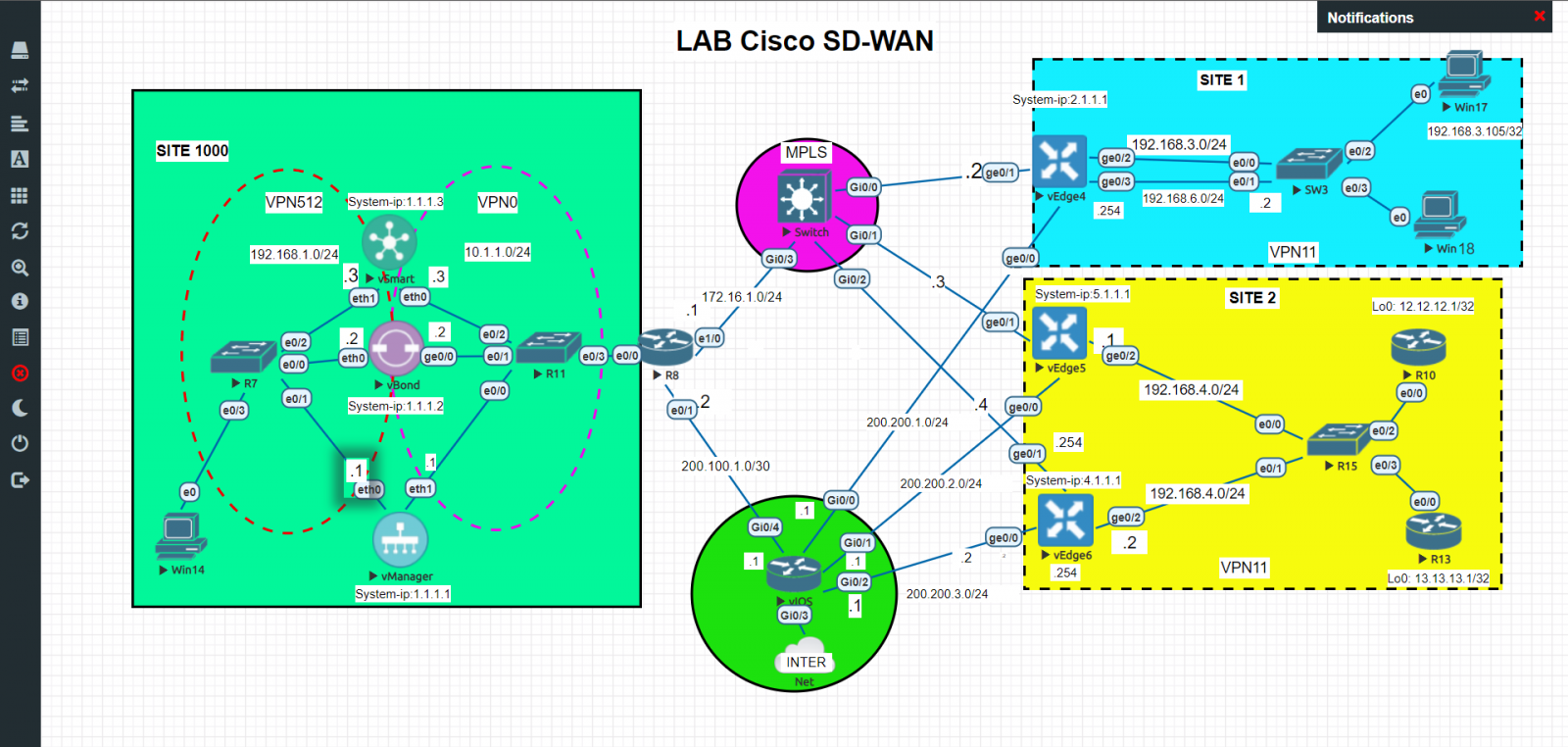
II. Yêu cầu kỹ thuật
- Thực hiện đấu nối và địa chỉ IP theo sơ đồ.
- Thực thi chính sách QoS cho thiết bị vEdge 4 ở site 1 bằng cách sử dụng Centralized Data Policy.
- Kiểm tra và xác định được lưu lượng bằng sử dụng công cụ DPI và giới hạn băng thông của nó bằng cách áp dụng chính sách.
III. Các bước thực hiện
Bước 1: Kết nối tới Windows và truy cập vào vManage UI
Bước 2: Vào Navigate to Configuration > Policies và chọn Custom Options > Lists (Centralized Policy). Vào Policer và tạo the New Policer List, nó sẽ được dùng để giới hạn lưu lượng của iperf. Tạo the Policer List Name (ví dụ: iperf_policer).
Thiết lập các thông số sau:
the Burst: 15000 bps
the Exceed: Drop
the Rate: 100000 bps
Chọn Add.
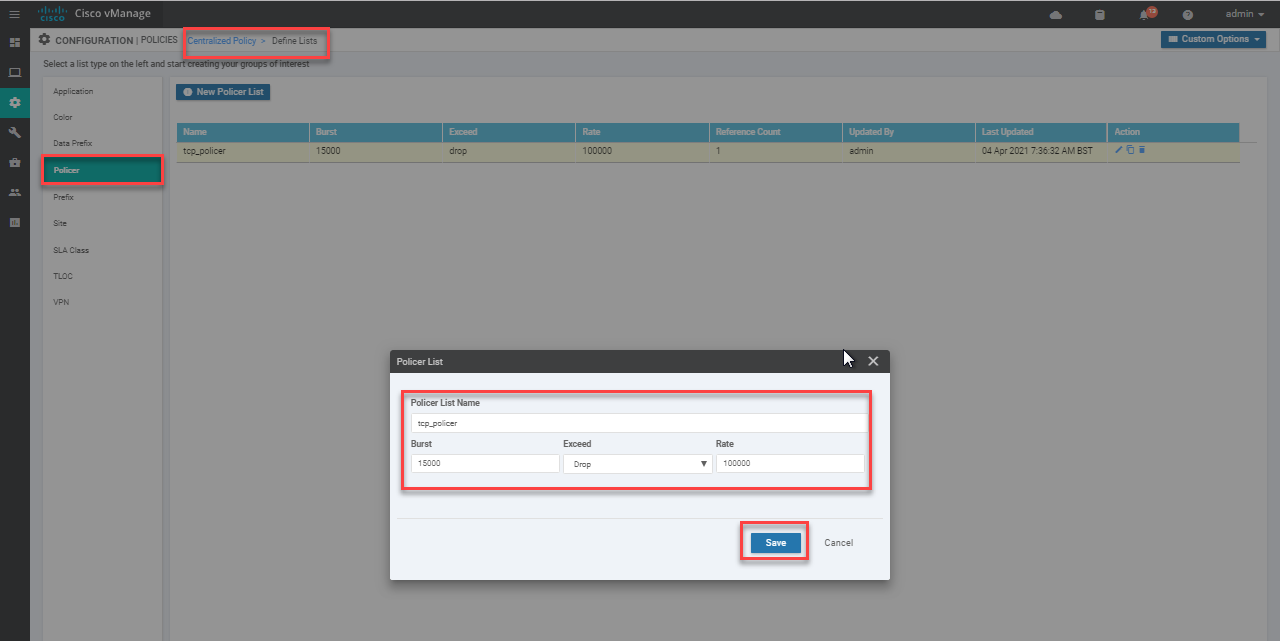
Bước 3: Quay trở lại Configuration > Policies. Đến policy đã tạo trước đó RegionalAccessPolicy, choose Edit.
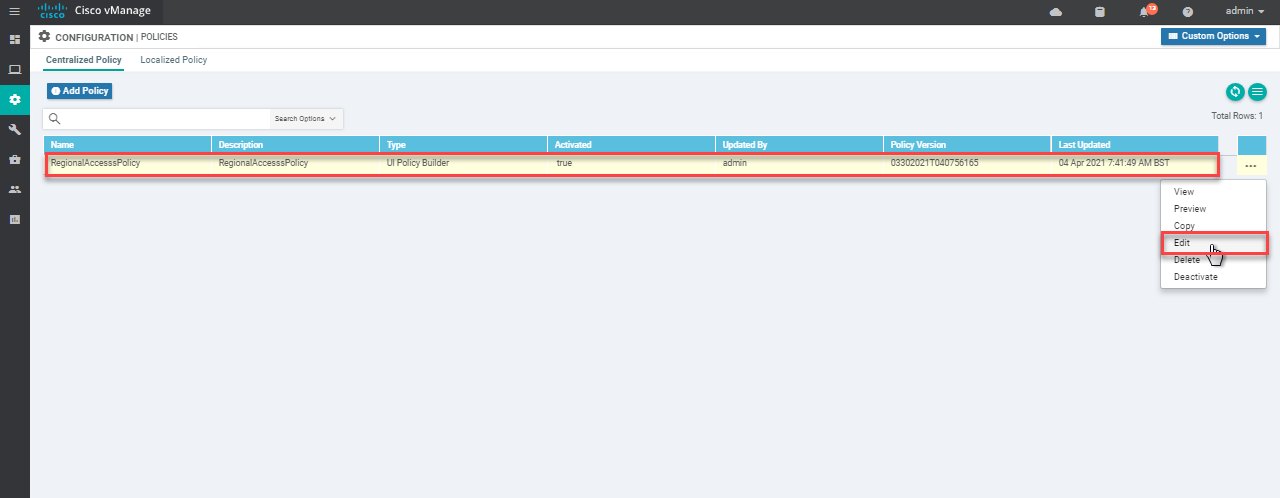
Bước 4: Chọn phần Traffic Rules và tới mục Traffic Data. Chọn Add Policy>Create New. Tạo the policy name và description (Ví dụ: Tcp_QoS)
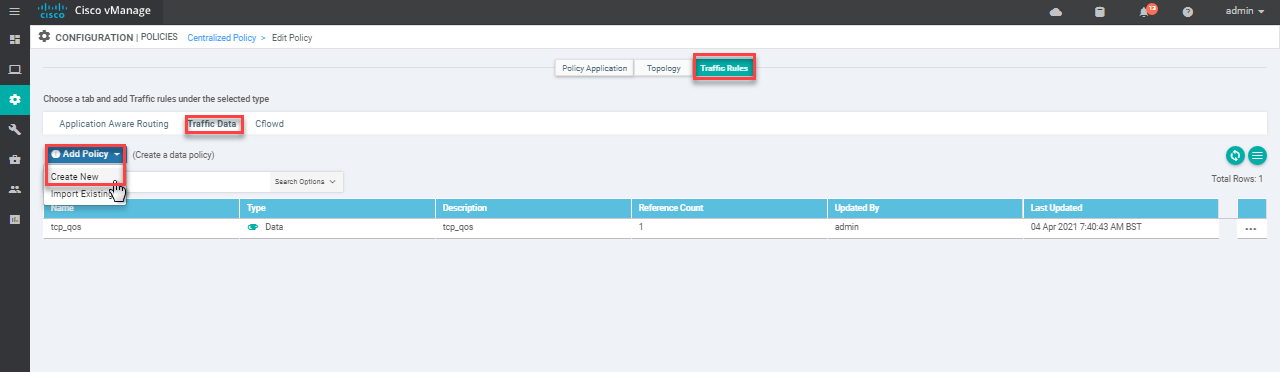
Bước 5: Chọn phần Sequence Type và chọn QoS. Match action>Protocol chọn giá trị bằng 6.

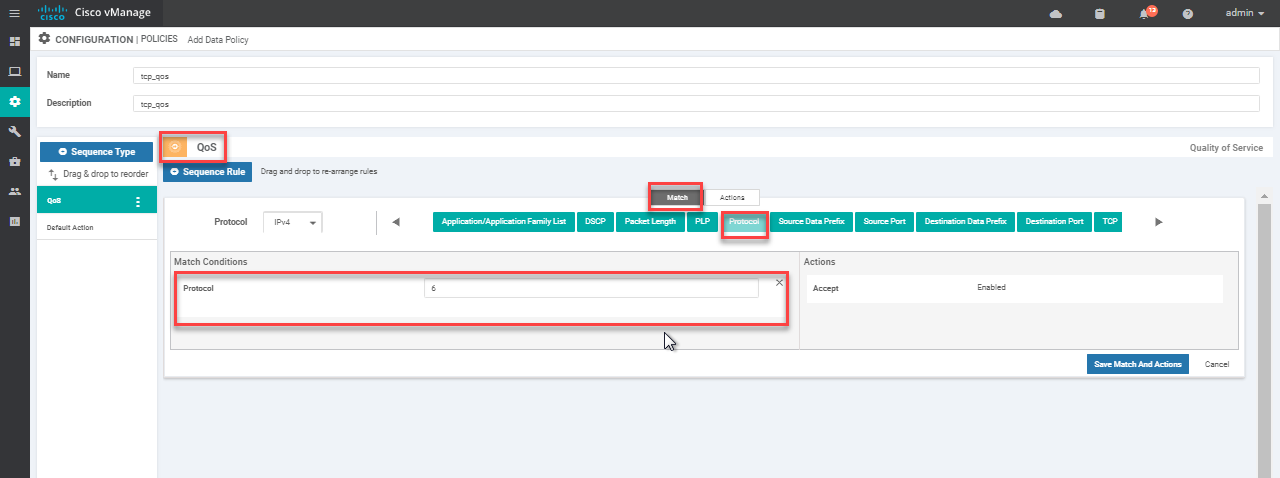
Bước 6: Chọn mục Actions và chọn Policer. Phần Policy list: tcp_policer.
Chọn Action – Counter, và tạo một cái tên (ví dụ: tcp_counter).
Nhấn chọn Save Match And Actions.
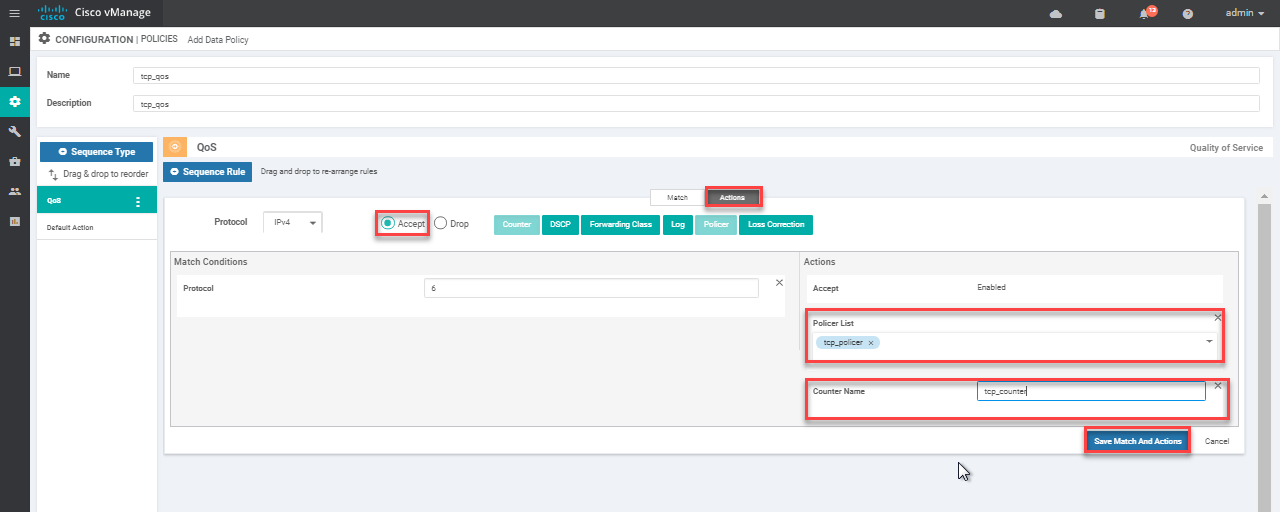
Bước 7: Phần the Default Action để Accept. Chọn Save Data Policy
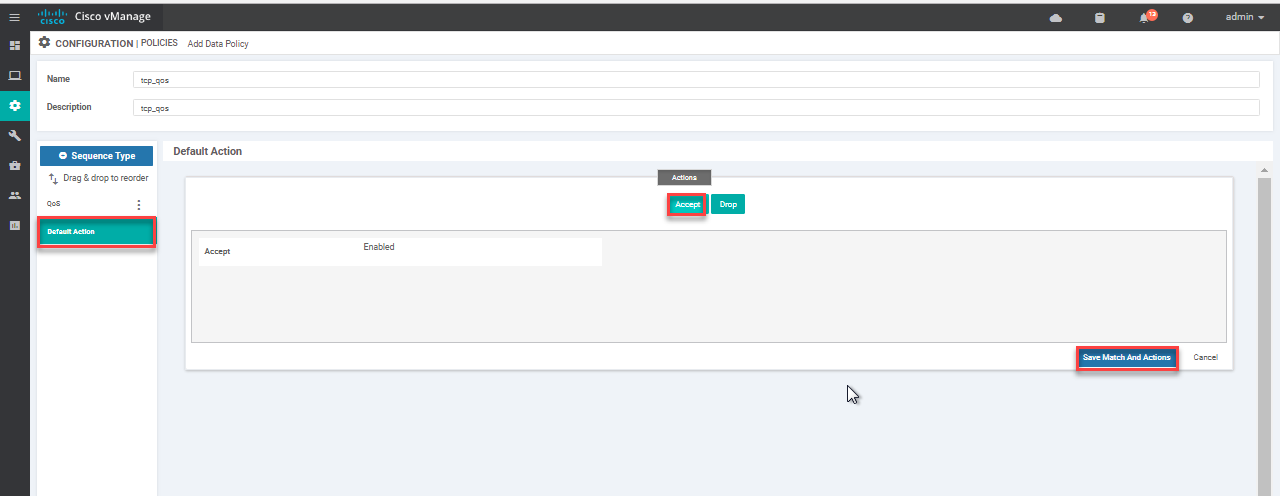
Bước 8: Chọn the Policy Application và tới mục the Traffic Data. Chọn the New Site List và VPN List và lần lượt chọn Site1 và VPN 11. Nhấn Add.
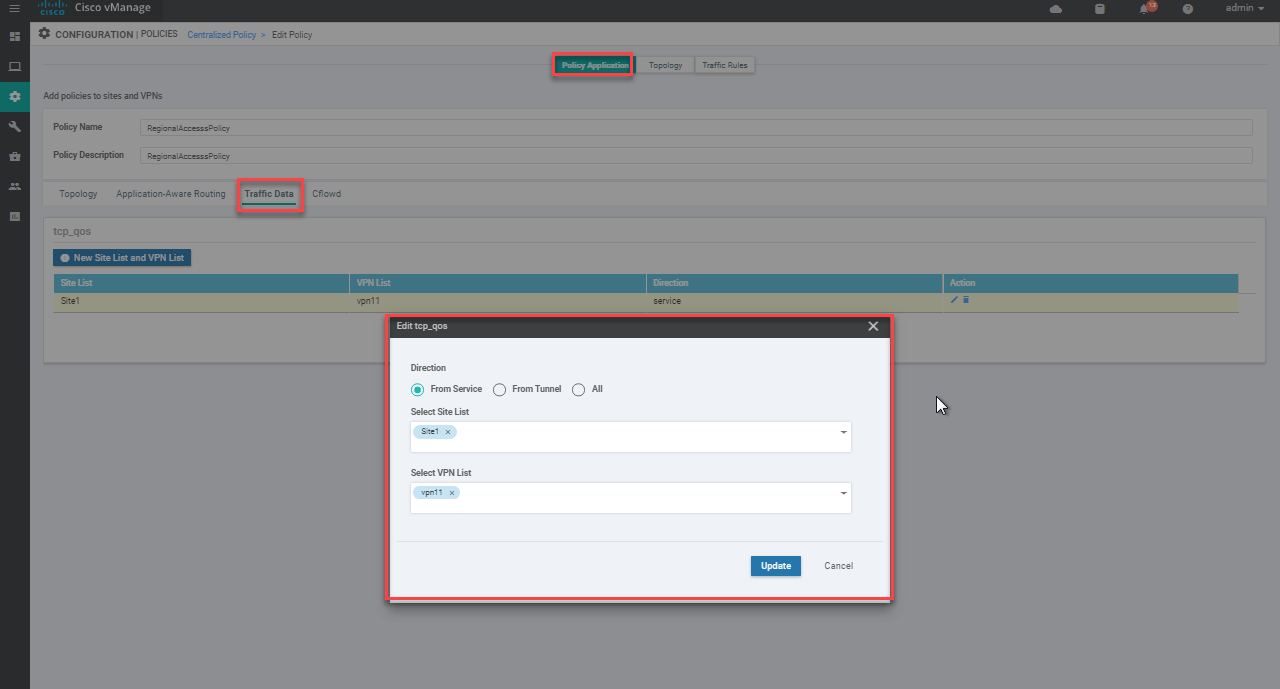
Bước 9: Chọn Preview để xem lại policy vừa tạo. Không nhấn vào Save Policy Changes vào lúc này.
Bước 10: Vào vEdge4 và bật the iperf server trong VPN11 bằng cách sử dụng câu lệnh sau: tools iperf vpn 11 options -s
Bước 11: Vào vEdge5, và dùng lệnh sau: tools iperf vpn 11 options "-c 192.168.3.254 -d"
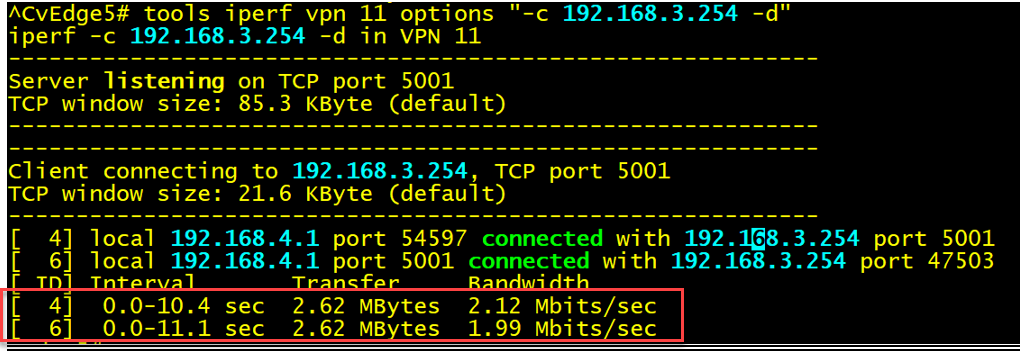
Bước 11: Quay lại vManage và nhấn Save Policy Changes và Activate.
Bước 12: Quay lại vEdge5 và thực hiện lại the iperf test. Để đánh giá speed sau khi được áp dụng chính sách QoS:
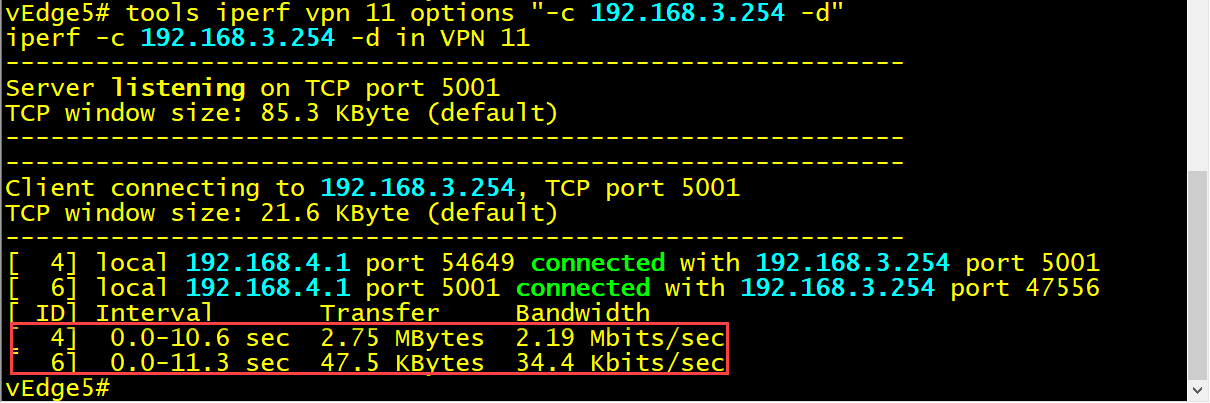
Bước 13: Vào vEdge4 và dùng lệnh sau để kiểm tra: show policy data-policy-filter
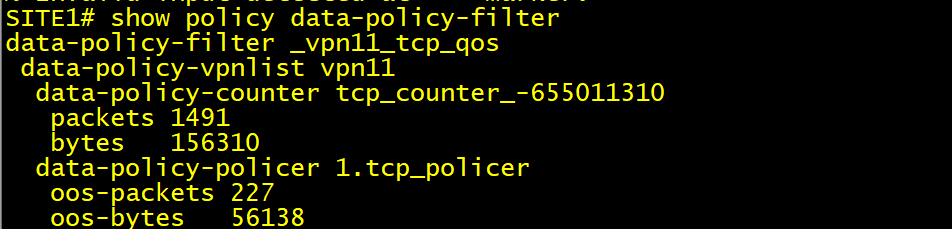
Tác giả: Nhóm SD-WAN - Phòng kỹ thuật VnPro
Thông tin khác
- » LAB 17: Viết chính sách dữ liệu Data Policy để ảnh hưởng đến việc lựa chọn đường dẫn ưu tiên cho các ứng dụng. (05.04.2021)
- » REST-BASED APIS (05.04.2021)
- » Các bước chuẩn bị để thực hành devnet cho máy sử dụng hđh Windows, gồm 7 bước: (02.04.2021)
- » Setup WSL 1 (02.04.2021)
- » GIỚI THIỆU MÔN HỌC ADVANCED ROUTING (31.03.2021)
- » CHƯƠNG 2: CHU TRÌNH PHÁT TRIỂN PHẦN MỀM (30.03.2021)
- » LAB 16: VIẾT TEMPLATE CẤU HÌNH BGP CHO VEDGE TRONG CISCO SD-WAN (25.03.2021)
- » HƯỚNG DẪN CÀI ĐẶT CISCO ISE + PRE SETUP CHO VIỆC LÀM LAB (25.03.2021)





